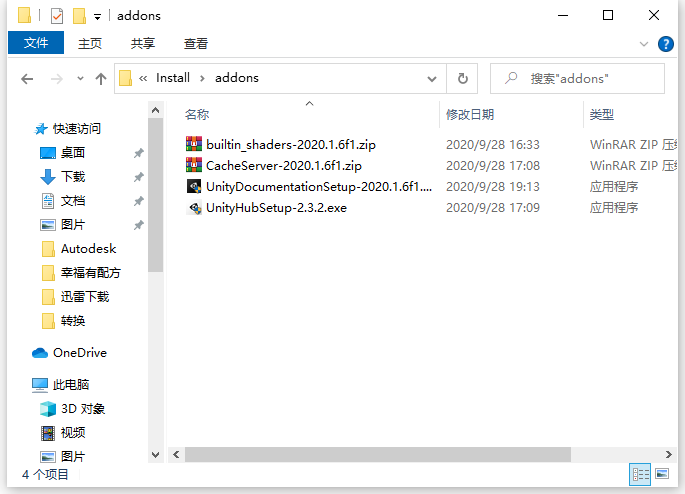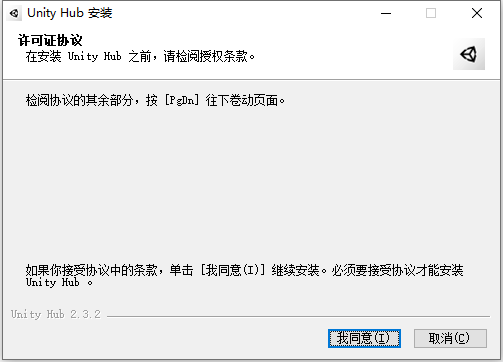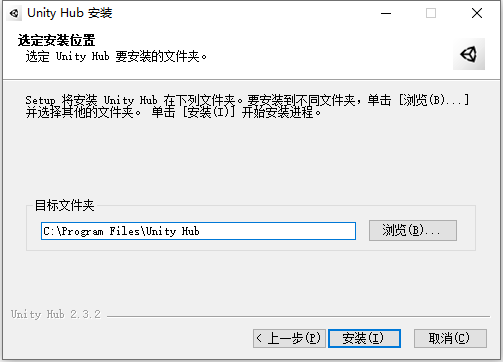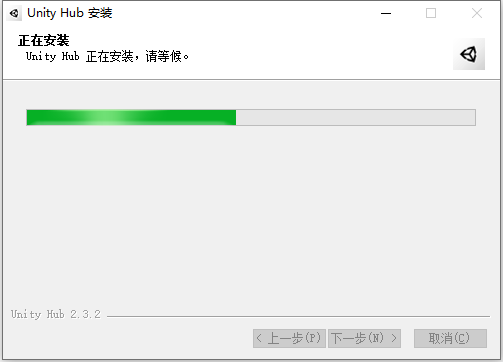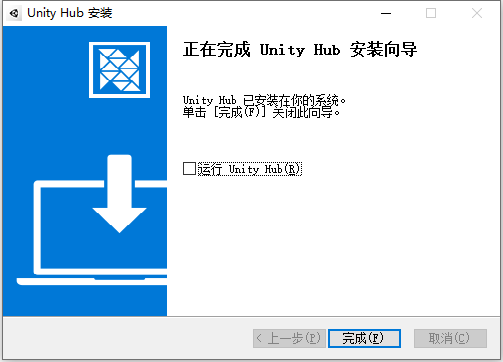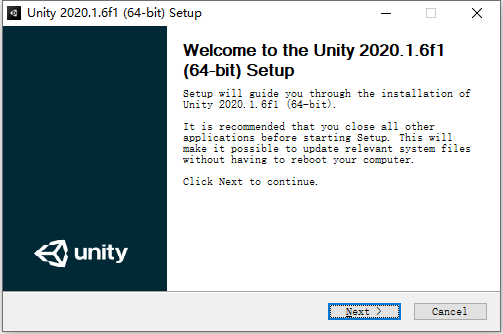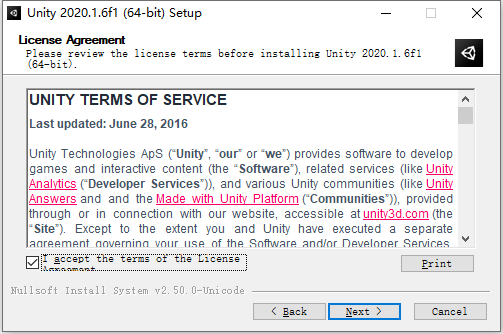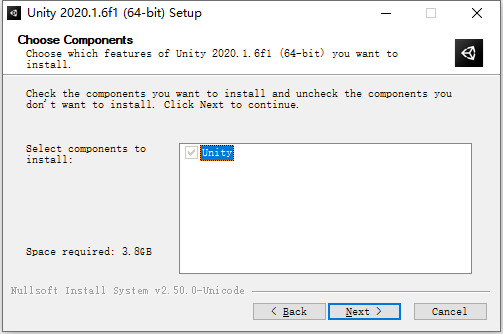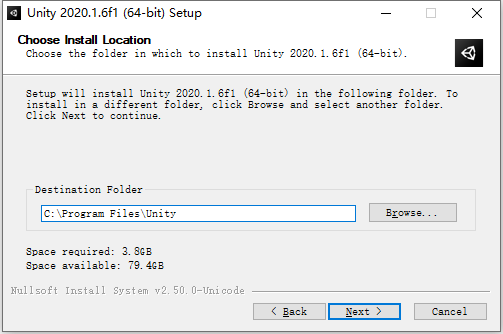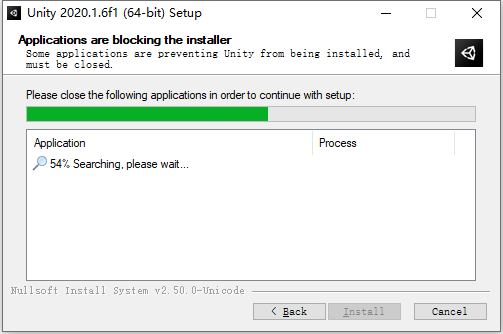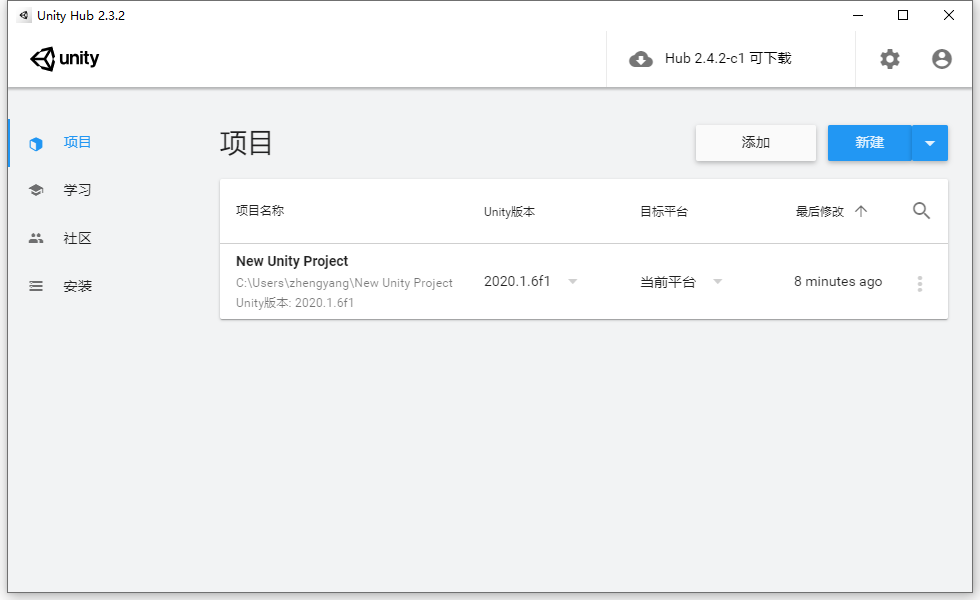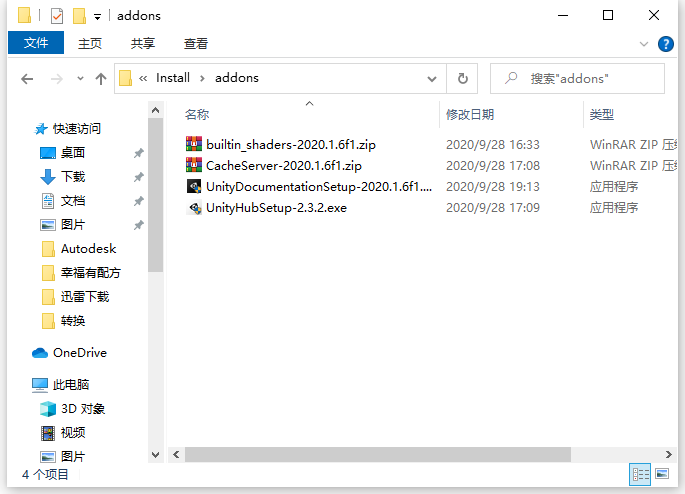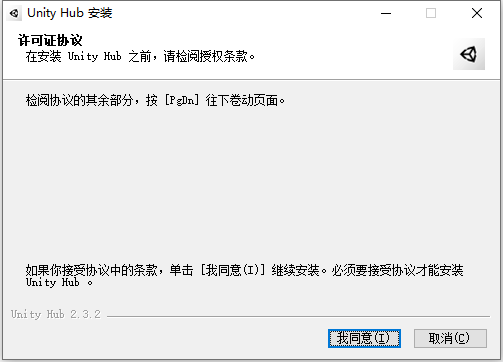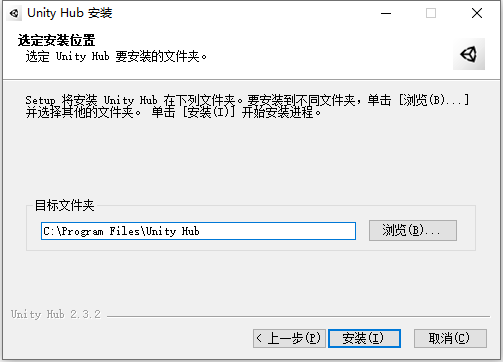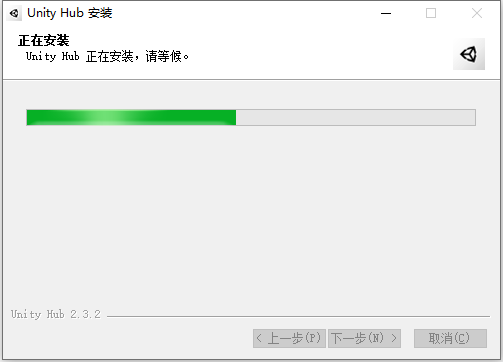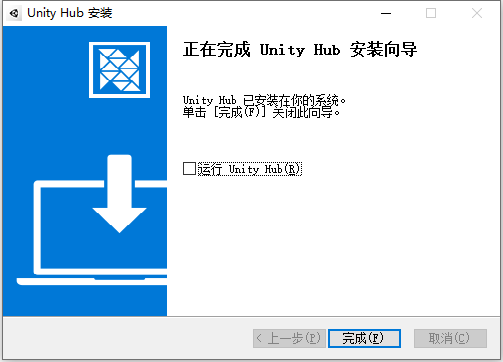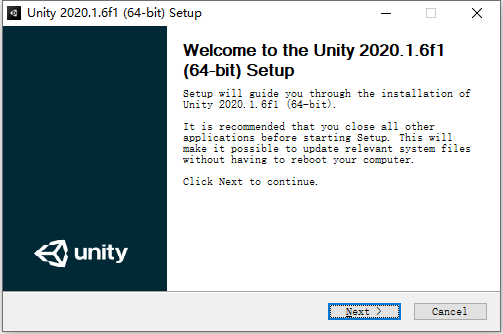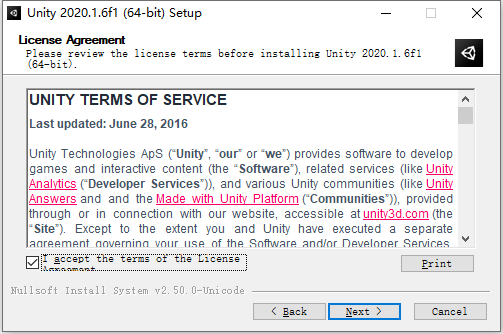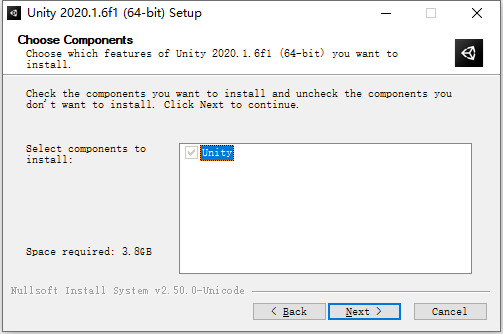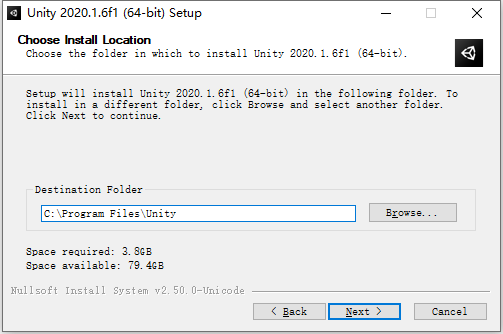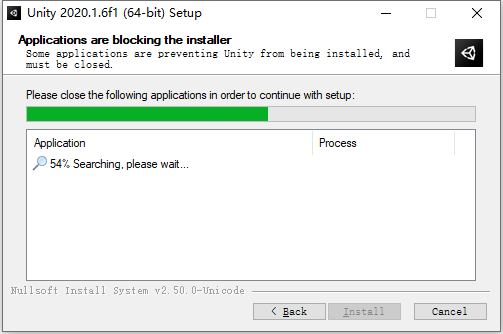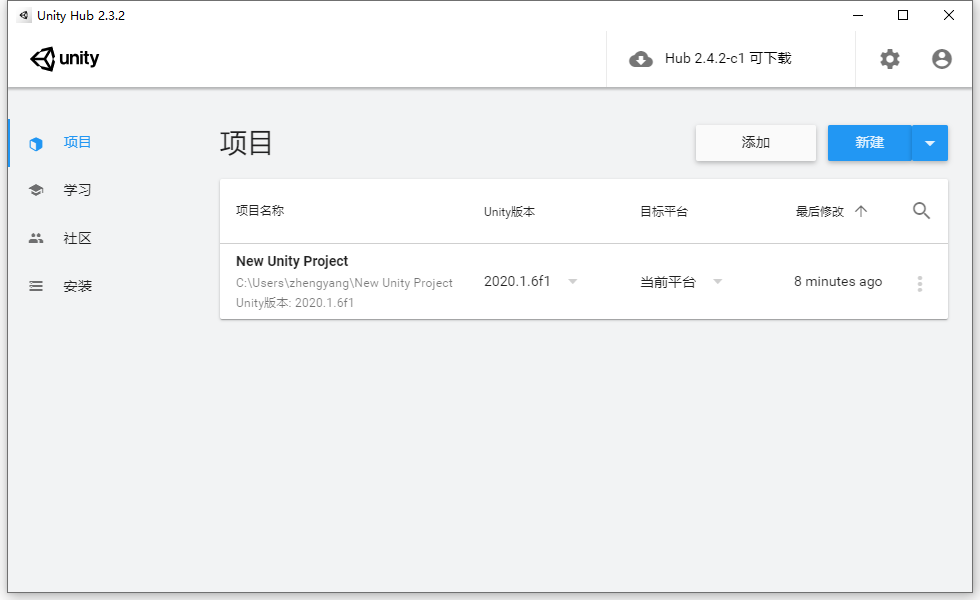Unity 2020.1.6f1是美国Unity Technologies公司开发的一个跨平台的电脑游戏开发环境,允许设计者创建超过25个不同平台上运行的应用程序,包括个人电脑、游戏机、移动设备、基于互联网和其他的应用程序。
Unity 2020.1.6f1主要优点是分享统一的可视化开发环境,支持跨平台和模块化的系统组件。
第一节 软件安装教程
1、打开Install中的addons文件夹,如下图所示:
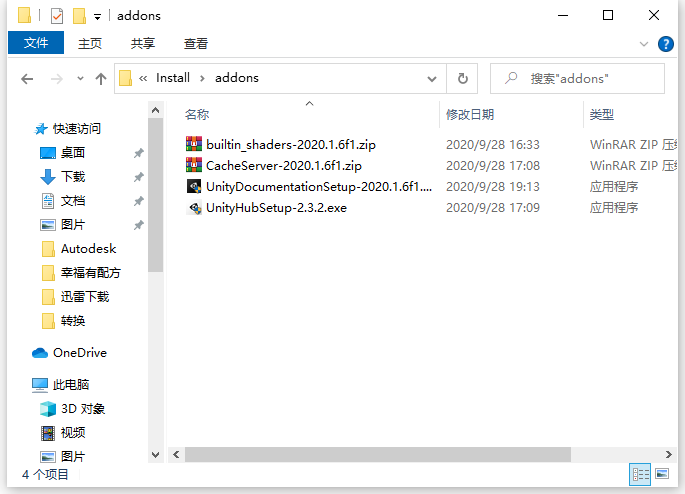
2、根据上图提示,知识兔找到UnityHubSetup-2.3.2.exe程序,双击运行开始安装Unity Hub软件,如下图所示:
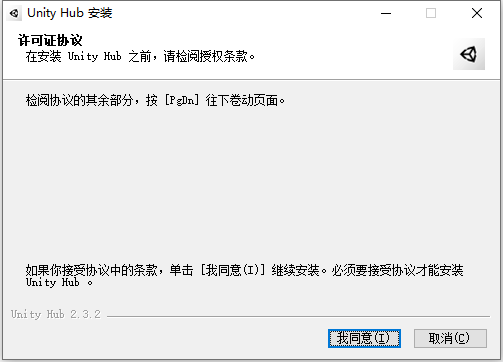
3、根据上图提示,知识兔点击“
我同意”即可,如下图所示:
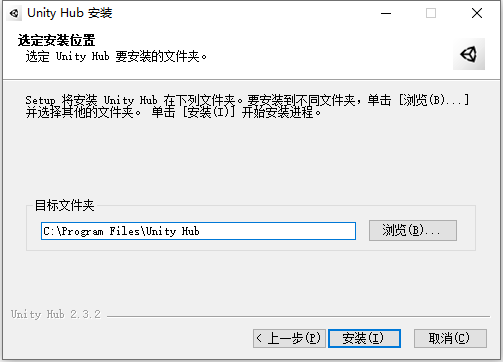
4、从上图知识兔看到,Unity Hub软件的默认安装路径为C:\Program Files\Unity Hub,知识兔根据上图提示点击“
安装”即可,如下图所示:
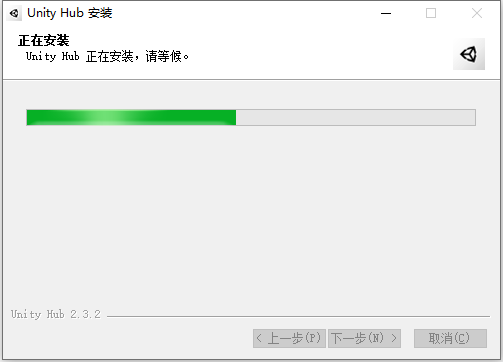
5、根据上图提示,知识兔等待Unity Hub软件安装完成,如下图所示:
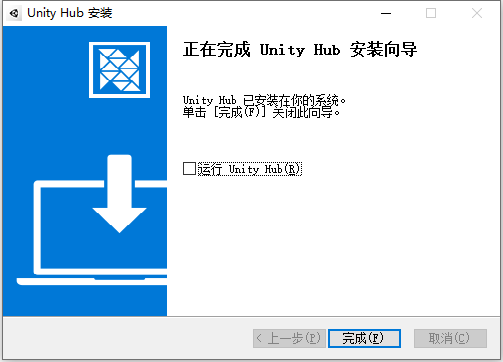
6、根据上图提示,知识兔取消“
运行Unity Hub”选项,然后点击“
完成”即可。
7、现在知识兔回到Install文件夹,如下图所示:

8、根据上图提示,知识兔找到UnitySetup64-2020.1.6f1.exe程序,双击运行如下图所示:
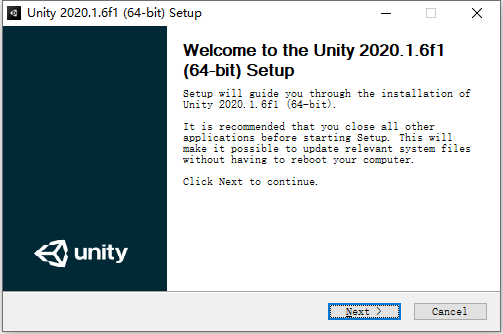
9、根据上图提示,知识兔点击“
Next”即可,如下图所示:
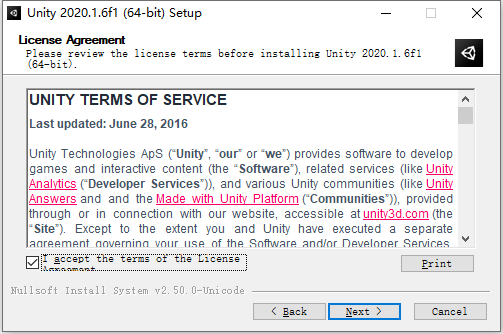
10、根据上图提示,知识兔勾选“
I accept the terms of the License Agreement”选项,然后点击“
Next”即可,如下图所示:
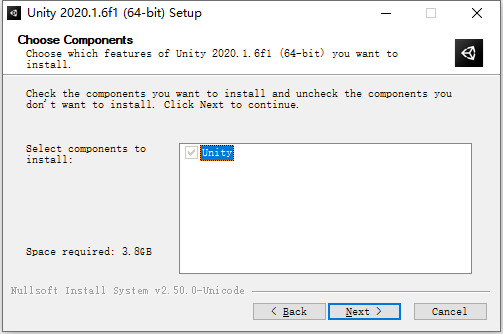
11、根据上图提示,知识兔点击“
Next”继续安装Unity 2020.1.6f1软件,如下图所示:
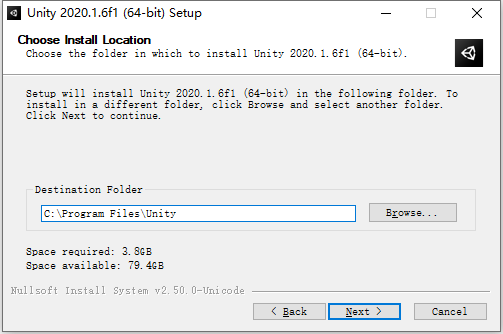
12、从上图知识兔看到,软件默认安装路径为C:\Program Files\Unity,知识兔根据上图提示点击“
Next”继续,如下图所示:
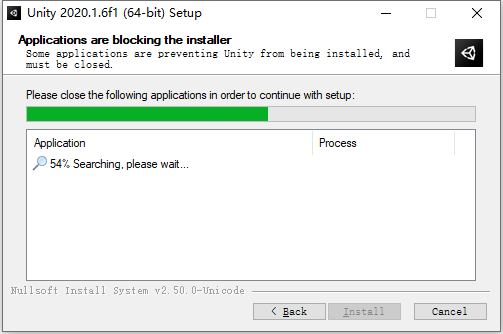
13、从上图知识兔看到,Unity 2020.1.6f1软件正在进行安装,安装完成后如下图所示:

14、软件安装完成,知识兔根据上图提示,点击“
Finish”即可。
15、现在知识兔从开始菜单中找到Unity Hub程序,打开后如下图所示:

16、根据上图提示,知识兔点击“
定位”功能,然后将位置指向Unity 2020.1.6f1软件安装路径C:\Program Files\Unity\Editor中的Unity.exe程序,如下图所示:

17、根据上图提示,知识兔点击“
Select Editor”按钮,如下图所示:

18、Unity Hub设置完成之后,知识兔根据上图提示关闭即可。
19、现在知识兔从开始菜单中找到Unity程序,打开后如下图所示:
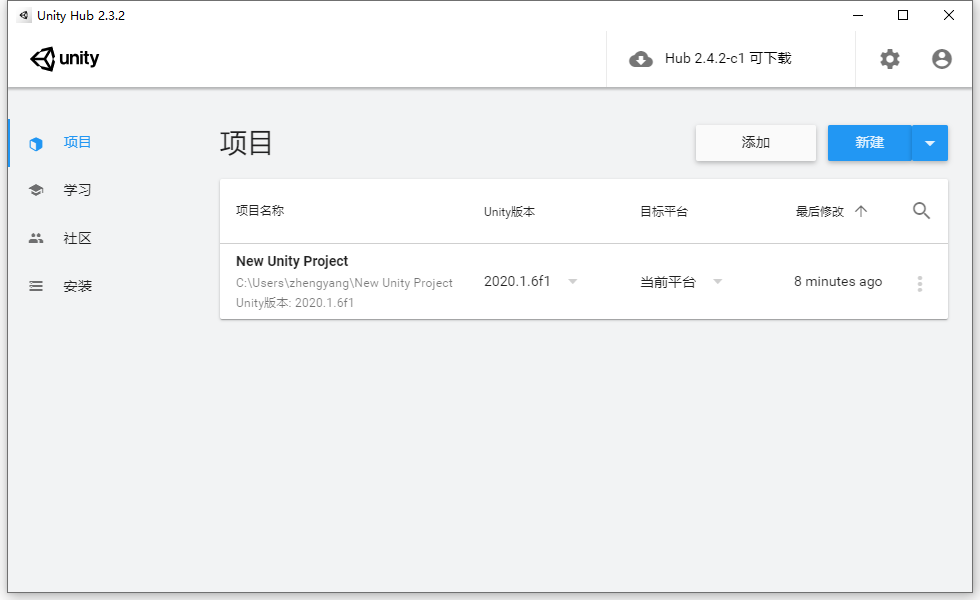
下载仅供下载体验和测试学习,不得商用和正当使用。
下载体验
点击下载